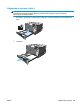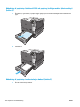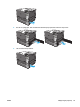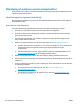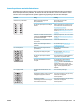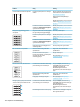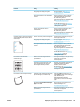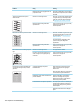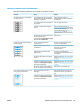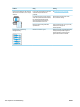HP Color LaserJet CP5220 Series User's Guide
Problem Årsag Løsning
Papirgangen skal muligvis rengøres. Rens papirgangen. Se
Rengøring af
produktet på side 88.
Fikseringsenheden kan være defekt eller
snavset.
Hvis du vil afgøre, om der er problemer
med fikseringsenheden, skal du åbne
HP ToolboxFX og udskrive
diagnosticeringssiden for udskriftskvalitet.
Se
Åbn HP ToolboxFX på side 67.
Kontakt HP Kundeservice. Se
Service og
support på side 129 eller den
medfølgende supportfolder.
Der kan være problemer med en
tonerkassette.
Hvis du vil afgøre, hvilken patron der er
problemer med, skal du åbne
HP ToolboxFX og udskrive
diagnosticeringssiden for udskriftskvalitet.
Se
Åbn HP ToolboxFX på side 67.
Gentagne gange og med jævne intervaller
vises der mærker på den side, der ikke er
udskrevet på.
Der kan være toner på de indvendige dele. Problemet løses sandsynligvis af sig selv
efter nogle få sider mere.
Papirgangen skal muligvis rengøres. Rens papirgangen. Se
Rengøring af
produktet på side 88.
Fikseringsenheden kan være defekt eller
snavset.
Hvis du vil afgøre, om der er problemer
med fikseringsenheden, skal du åbne
HP ToolboxFX og udskrive
diagnosticeringssiden for udskriftskvalitet.
Se
Åbn HP ToolboxFX på side 67.
Kontakt HP Kundeservice. Se
Service og
support på side 129 eller den
medfølgende supportfolder.
Den udskrevne side indeholder
misdannede tegn.
Mediet overholder muligvis ikke HP's
specifikationer.
Prøv noget andet papir, f.eks. papir af høj
kvalitet, der er beregnet til
laserfarveprintere.
Hvis tegnene er forkert formede, så de
giver en bølget effekt, kan det være
nødvendigt at kalibrere produktet.
Undersøg, om problemet også findes på
konfigurationssiden. Hvis dette er
tilfældet, skal du kontakte
HP Kundeservice. Se
Service og support
på side 129 eller den informationsfolder,
der fulgte med kassen.
Den udskrevne side er bøjet eller bølget.
Produktet er ikke indstillet til udskrivning
på den medietype, du vil udskrive på.
Vælg fanen Papir i printerdriveren, og
angiv Typen er, så den passer til den type
papir, du udskriver på.
Udskriftshastigheden kan blive
langsommere, hvis du anvender tungere
papir.
Menupunktet Service Mindre krølning af
papir er sat til Fra.
Brug menuerne i kontrolpanelet til at
ændre indstillingerne. Se
Kontrolpanelmenuer på side 9.
Mediet overholder muligvis ikke HP's
specifikationer.
Prøv noget andet papir, f.eks. papir af høj
kvalitet, der er beregnet til
laserfarveprintere.
DAWW Afhjælpning af problemer med scanningskvalitet 115